こんにちは!Latticeチーム新人エンジニアのりょすです。
前回は、新たなモジュール製作について、コンセプトと機能仕様決めをおこないました。
今回は、ライセンス取得とツールの使い方、評価ボードの動作確認をおこないたいと思います!
初めてこのブログを拝見していただいた方にこのブログの概要を少し紹介します。
このブログでは、温度センサー、7セグLED、シリコン・ラボ社のBGXをFPGAで制御するモジュールを製作する過程を紹介していきます。
(もし興味があったら、下に他の回のリンクを添付するので見ていただけると嬉しいです!)
ライセンスの取得とツールインストール
まず、前回同様にライセンスの取得と、ツールインストールをおこなっていきたいと思います。
ライセンスの取得
使用するツール設計は、Radiantとなります。Lattice社のアカウント作成後、Lattice社のRadiantページへ移動します。
ページ中部にある、Licenseの項目の Node-Locked Licenseを選択します。
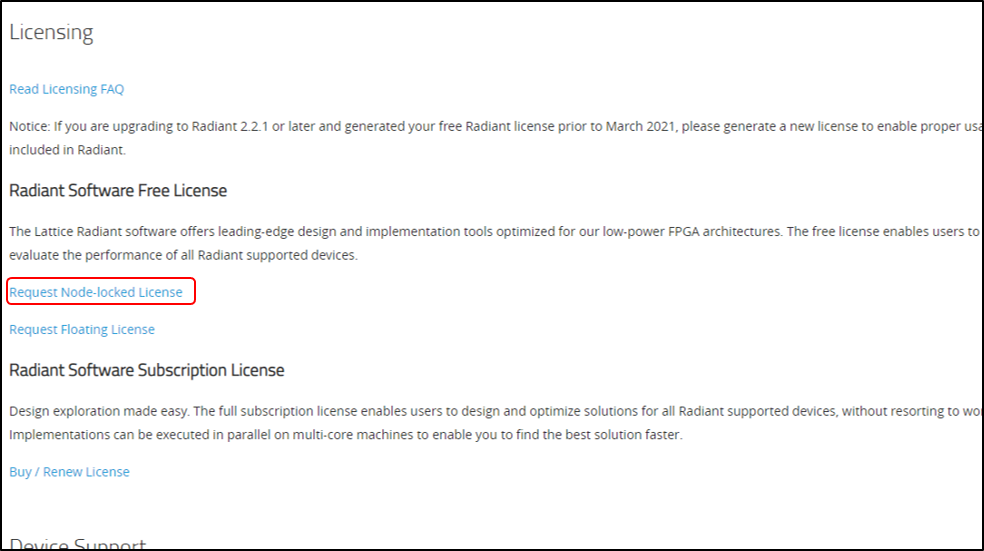
次のページにて必要情報入力の上、ページ最下部にある『Generate License』 を押してライセンスの取得をおこないます。
メールでライセンスが届いていることを確認したら完了です。
ツールインストールとライセンス格納
ライセンスが取得できたら次に、ツールのインストールとライセンス格納をおこないます。
Lattice社のRadiantページにて、自分のPCに合った最新版のツールをインストールします。(デフォルト設定にてインストール)
インストール完了後、ライセンスの格納をおこないます。
C:\lscc\radiant\3.1\license下に、先ほどメールで送られてきた license.datを格納します。
格納後、Windowsの環境変数の編集へ移動します。LM_LICENSE_FILEの欄に、ライセンスが格納されているパスがあるか確認をします。
なければ、追記するようにします。
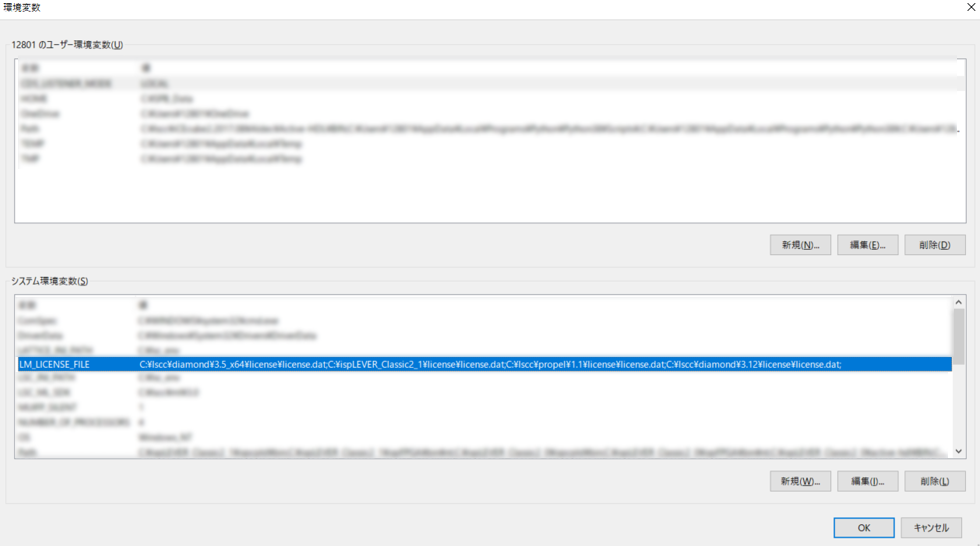
環境変数確認後、Radiantを起動しエラーなく立ち上がれば完了です。
NEXUSデバイス評価ボード動作確認
XO5-NX 評価ボードについて
今回使用するデバイスは、XO5-NX という、NEXUSシリーズの中で、唯一Flashが内蔵しているFPGAです。
容量が25K LUTsと、オーバースペックですが新シリーズのデバイスを勉強する目的もあるためこちらの評価ボードを使用したいと思います。

評価ボード動作確認
評価ボードの動作確認をおこなっていきたいと思います。今回初めてRadiantを使うため、ツールもどのように使うか確認をしていきたいと思います。
今回用いるデザインは、評価ボード上のLEDを点灯させるモジュールです。
こちらのデザインをコンパイルして、書き込み、実機にて評価できるか確認をおこないます。
RTLのブロック図としては、以下のようになります。
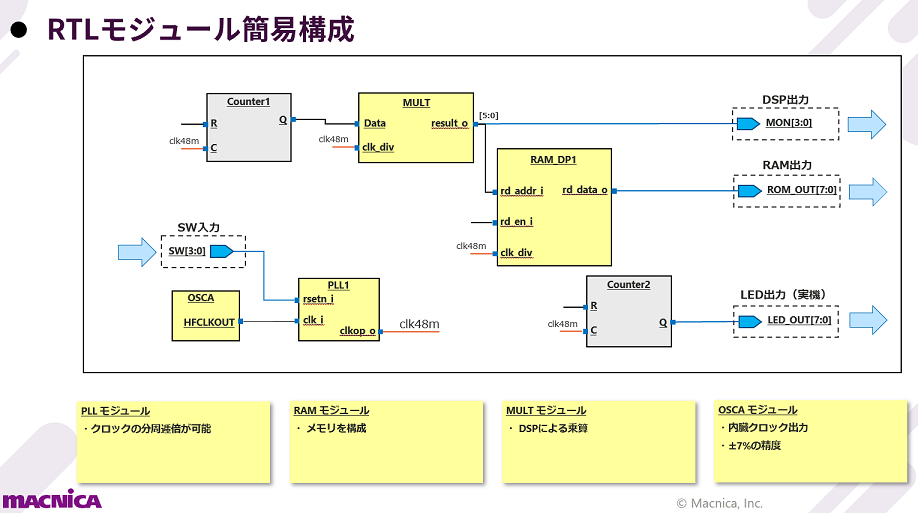
まず、ファイル内 Sample 直下の「.rdf」をダブルクリックし、プロジェクトを読み込ませます。その後コンパイルをおこない、プログラミングデータファイルを生成します。
Radiant Programmerを起動し、評価ボード上のFPGAへ書き込みをおこないます。
評価ボードの電源を入れ、書き込むと、、、評価ボード上のLED点灯が変化しました!
問題なさそうですね!
なお、このデザインは Radiant Archive Seminar で使用しているデザインになります。ページ下部にリンクを置いていますので、興味があればご確認ください!
今回は、ライセンスの取得、ツールのインストール、評価ボードの動作確認をおこないました。
感想としては、設計ツールに慣れるのに時間がかかりそうかなと思いました!
機能としては、変わりはないですがGUIが若干変わっており、慣れるのに少し時間がかかりました。
ただ、一度Lattice社のツールを触ったことがあれば問題にはならなそうです!
次回は、BGXの動作確認を行っていきたいと思います。では、 See ya!
Lattice FPGA 入門ブログについて
全記事を通して、温度センサーにて取得した温度(SPI通信)を、7セグLED表示器(GPIO)、スマートフォンに表示するモジュールを製作しています!
また、スマートフォンに表示するために、シリコン・ラボ社のBGXを用いて無線通信をおこなっています!
もし、「この新人君は何を作っているんだろう?」と興味を持っていただいた方がいましたら
ぜひ以下ページより、モジュールの制作過程や全体像をチェックいただけると嬉しいです!
※現在作成中
